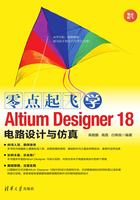
2.3 原理图编辑画面管理
在电路原理图的绘制过程中,有时需要缩小整个画面以便查看整张原理图的全貌,有时则需要放大以便清晰地观察某一个局部模块,有时还需要移动图纸进行多角度观察等。此外,由于很多操作的不断重复进行,有可能残留一些图案或斑点,使画面变得模糊不清。因此在Altium Designer系统中提供了相应的功能,使用户可以按照自己的设计需要,随时对原理图进行放大、缩小或移动。
1.使用菜单或快捷键
在原理图编辑环境的【视图】菜单中,列出了对原理图画面进行缩放、移动的多项选项及相应的快捷键,如图2-9所示。

图2-9 【视图】菜单选项
 【适合文件】:用来观察并调整整张原理图的布局。执行该命令后,编辑窗口内将显示整张原理图的内容,包括图纸边框、标题框等。
【适合文件】:用来观察并调整整张原理图的布局。执行该命令后,编辑窗口内将显示整张原理图的内容,包括图纸边框、标题框等。
 【适合所有对象】:执行该命令后,编辑窗口内以最大比例显示出原理图上的所有对象,便于用户清晰地查看。
【适合所有对象】:执行该命令后,编辑窗口内以最大比例显示出原理图上的所有对象,便于用户清晰地查看。
 【区域】:用来放大选中的区域。执行该命令后,光标变成十字形,单击鼠标确定一个顶点,拉开一个矩形区域后再次单击鼠标确定对角顶点,该区域将在整个编辑窗口内放大显示。
【区域】:用来放大选中的区域。执行该命令后,光标变成十字形,单击鼠标确定一个顶点,拉开一个矩形区域后再次单击鼠标确定对角顶点,该区域将在整个编辑窗口内放大显示。
 【点周围】:用来放大选中的区域。执行该命令后,在要放大的区域单击鼠标,以该点为中心拉开一个矩形区域,再次单击确定范围后,该区域将被放大显示。
【点周围】:用来放大选中的区域。执行该命令后,在要放大的区域单击鼠标,以该点为中心拉开一个矩形区域,再次单击确定范围后,该区域将被放大显示。
 【选中的对象】:用来放大显示选中的对象。
【选中的对象】:用来放大显示选中的对象。
 按比例显示【50%】、【100%】、【200%】、【400%】:表示分别以实际尺寸的50%、100%、200%以及400%来显示画面。
按比例显示【50%】、【100%】、【200%】、【400%】:表示分别以实际尺寸的50%、100%、200%以及400%来显示画面。
 【放大】:用来以光标为中心放大画面。
【放大】:用来以光标为中心放大画面。
 【缩小】:用来以光标为中心缩小画面。
【缩小】:用来以光标为中心缩小画面。
执行这两项命令时,最好将光标放在要观察的区域中,使要观察的区域位于视图中心。
 【上一次缩放】:返回显示上一次缩小或放大的效果。
【上一次缩放】:返回显示上一次缩小或放大的效果。
2.使用标准工具栏按钮
在【原理图标准】工具栏中提供了3个图标按钮,专门用于原理图的快速缩放。
 适合所有对象
适合所有对象 :该按钮与菜单中【适合所有对象】命令功能相同。
:该按钮与菜单中【适合所有对象】命令功能相同。
 缩放区域
缩放区域 :该按钮与菜单中【区域】命令功能相同。
:该按钮与菜单中【区域】命令功能相同。
 缩放选中对象
缩放选中对象 :该按钮与菜单中【选中的对象】命令功能相同。
:该按钮与菜单中【选中的对象】命令功能相同。
3.使用鼠标滚轮
按住Ctrl键的同时,滚动鼠标滚轮,即可放大或缩小原理图,或者,在窗口中按住鼠标滚轮并拖动,也可以进行放大或缩小操作。此外,按住鼠标右键并拖动,在编辑窗口内可以随意移动原理图。